怎么修改电脑显示字体 win10如何更改字体
更新时间:2023-11-07 11:52:46作者:xtang
怎么修改电脑显示字体,在如今数字化时代,电脑已经成为我们生活不可或缺的工具之一,有时我们对于电脑的默认字体并不满意,希望能够根据个人偏好进行修改。对于使用Windows 10操作系统的用户来说,更改电脑显示字体就成为了一个常见的需求。Win10如何更改字体呢?接下来我们将一起探讨这个问题,并为大家提供简单易行的方法。无论你是追求独特个性,还是为了提高阅读体验,本文将为你提供详细的指导,让你轻松修改电脑显示字体。
具体方法:
1.我们同时按住win+R组合键,调出运行窗口。
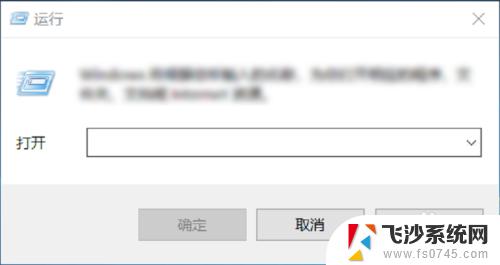
2.
然后在输入界面输入control,进入到控制面板,如下图所示。
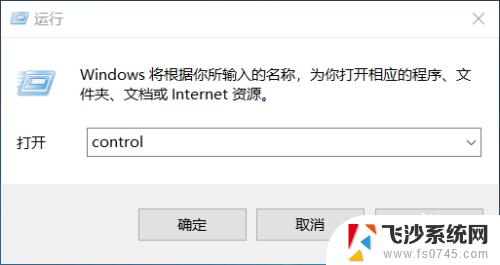
3.进入到控制面板后,选择“外观和个性化”选项,如下图所示。
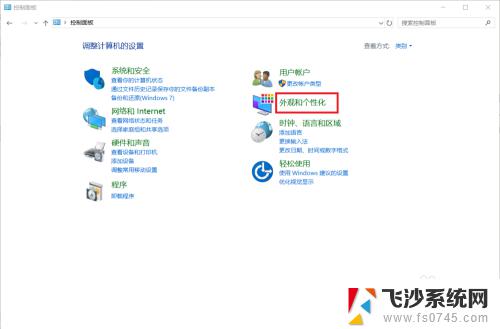
4.在外观和个性化设置中选择“字体”选项即可选择自己喜欢的字体啦!如下图所示。
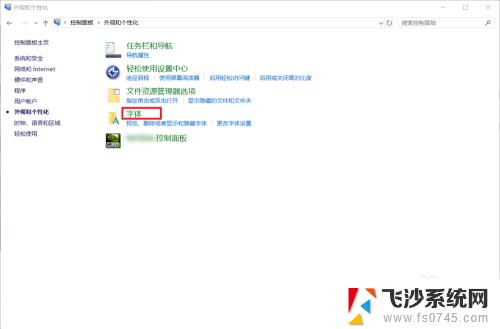
5.大家在“预览、删除或显示和隐藏计算机上安装的字体”下可以看到有很多的字体,大家选择自己喜欢的双击即可选择啦!
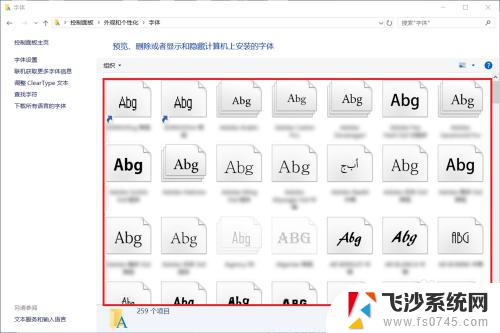
6.如果这么多字体中还是没有大家喜欢的字体的话,大家还可以选择左边的“下载所有语言的字体”来获取更多的字体。
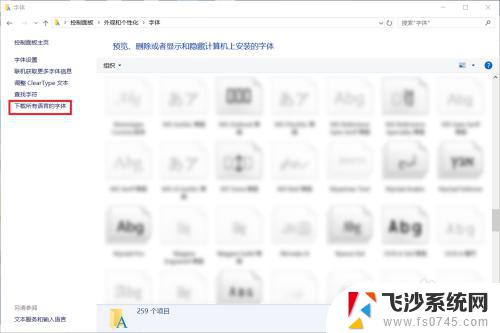
7.到这里,Windows系统下设置字体的方法就介绍完了。如果大家觉得有帮助,别忘了给我点赞投票啊!大家的关注才是我分享的动力哦!
以上是如何修改电脑显示字体的全部内容,如果您遇到这种情况,请根据本文的方法进行解决,希望这篇文章能对您有所帮助。
怎么修改电脑显示字体 win10如何更改字体相关教程
-
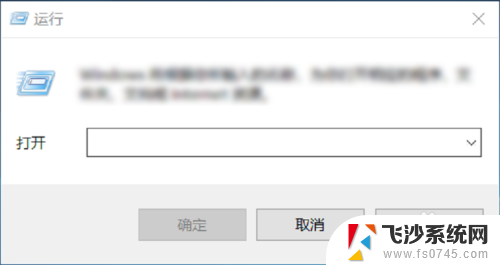 电脑怎么修改字体 win10如何更改系统字体
电脑怎么修改字体 win10如何更改系统字体2024-05-06
-
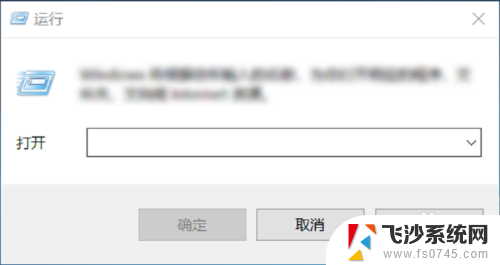 win10怎样更改字体 win10如何更改字体
win10怎样更改字体 win10如何更改字体2023-12-14
-
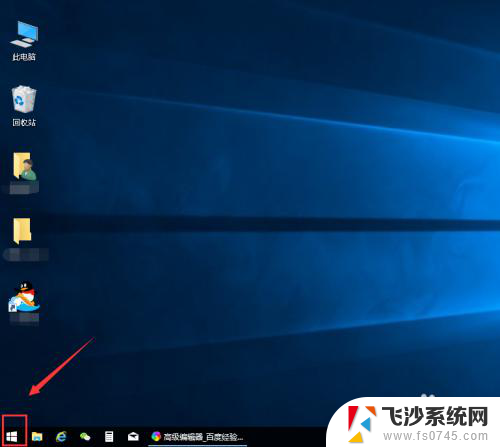 win10 修改字体大小 win10怎么修改桌面字体大小
win10 修改字体大小 win10怎么修改桌面字体大小2023-12-14
-
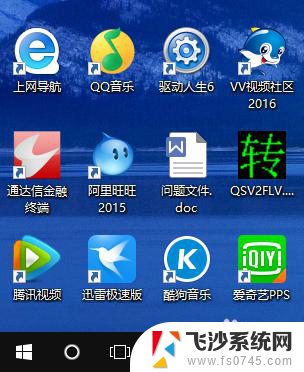 如何将字体改为繁体 win10系统字体怎么调整成繁体字
如何将字体改为繁体 win10系统字体怎么调整成繁体字2024-05-26
- 怎么更改电脑的字体大小 win10怎么调整电脑字体大小
- 电脑怎么增加字体样式 Win10系统怎么修改字体样式
- 笔记本win10怎么改字体 笔记本电脑字体更换步骤
- windows10更改字体大小 win10电脑字体大小设置方法
- 电脑怎么调字体样式 Win10系统怎么改变桌面字体样式
- win10改文字大小 win10系统字体大小修改方法
- win8.1开始菜单改win10 Windows 8.1 升级到 Windows 10
- 文件:\windows\system32\drivers Win10系统C盘drivers文件夹可以清理吗
- windows10移动硬盘在电脑上不显示怎么办 移动硬盘插上电脑没有反应怎么办
- windows缓存清理 如何清理Win10系统缓存
- win10怎么调电脑屏幕亮度 Win10笔记本怎样调整屏幕亮度
- 苹果手机可以连接联想蓝牙吗 苹果手机WIN10联想笔记本蓝牙配对教程
win10系统教程推荐
- 1 苹果手机可以连接联想蓝牙吗 苹果手机WIN10联想笔记本蓝牙配对教程
- 2 win10手机连接可以卸载吗 Win10手机助手怎么卸载
- 3 win10里此电脑的文档文件夹怎么删掉 笔记本文件删除方法
- 4 win10怎么看windows激活码 Win10系统激活密钥如何查看
- 5 电脑键盘如何选择输入法 Win10输入法切换
- 6 电脑调节亮度没有反应什么原因 Win10屏幕亮度调节无效
- 7 电脑锁屏解锁后要按窗口件才能正常运行 Win10锁屏后程序继续运行设置方法
- 8 win10家庭版密钥可以用几次 正版Windows10激活码多少次可以使用
- 9 win10系统永久激活查询 如何查看Windows10是否已经永久激活
- 10 win10家庭中文版打不开组策略 Win10家庭版组策略无法启用怎么办